\ もれなく300マイル /

JALマイルが貯まるQRコード決済「JALPay」の使い道として直接JALPayを使って買い物すると、JALカードと比べてマイルが貯まらないという情報を聞いたことありませんか?確かに使い方次第では本当です。
またアンドロイドスマホユーザーにとっては、ポイ活もできないからJALPayは使えないという情報あるので、結局JALPayを使うべきか?止めるべきか?確かめようと情報を探していませんか?
実際に使い続けていますが、今回ご紹介する「auPAYチャージ」では、JALカードでauPAYにチャージしてもマイルは付与されませんが、JALPayを使えばマイルは0.5%還元されています。
この事からポイ活をフル活用したい方にとっては物足りないかもしれませんが、私自身は発行費用も年会費も手数料も全て無料で、しかもアンドロイドスマホユーザーでauPAYを利用しているので、JALPayを利用する価値はあります。
もし、私と同じようなアンドロイドスマホユーザーでauPAYも利用している人ならば、このページをご覧いただくと、JALカードでは付与されなかったauPAYチャージでもJALPay利用でマイルが貯める、立派な陸マイラーですよ。
JALPayからauPAYへチャージ設定
必要なものはアンドロイドスマホにインストールしている「JALPayアプリ」と「auPAYアプリ」だけなので、いつでもすぐにチャージができます。
アンドロイドスマホでも設定方法は簡単で、auPAYアプリのクレジットカードチャージ画面でJALPayのプリペイドカード(JAL Global WALLETカード)番号を登録すれば設定完了します。
私自身は、Google Pixelを利用ているアンドロイドユーザーなのですが、最初の1回だけ4項目登録するだけなので、これからその設定方法をご紹介しますので、設定が終われば特に面倒なことや手間もなく、JALマイルとPONTAポイントをダブルで獲得できるようになります。
チャージ手順
auPAYアプリを開いて「チャージ」アイコンをタップします。
次にチャージ方法選択画面に切り替わるので、「クレジットカード」を選択します。
そして、下記4つの項目を入力します
- クレジットカード番号
- 名前(アルファベット)
- 有効期限
- セキュリティコード
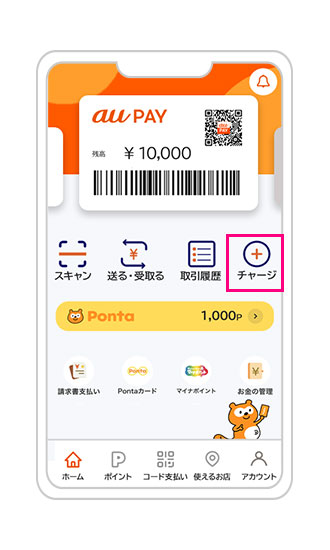
auPAYアプリでのクレジットカード情報を入力に必要な情報は、JALPayアプリを開きます。
そして画面下部中央の丸い「JAL Pay」ボタンをタップし、画面中央にある「カード番号を確認」をタップする。
JALPayがマスターカードとして利用できる、カード情報が表示されるので、auPAYアプリに記載します。
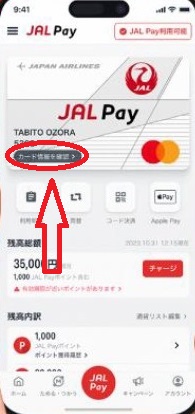
JALPayカード番号入力が終わったら「登録ボタン」を押すと、次に実際にauPAY残高チャージする金額を入力後、「チャージする」ボタンをタップします。
JALPay登録してあるメードアドレスに「認証コード」が本人認証の為に送付されるので、メール記載の認証コード番号を入力するとチャージ完了です。
チャージ金額単位と上限金額
JALPayからauPAYへのチャージ金額は、1回あたり1,000円以上で1円単位~50,000円までとなります。
また、1か月あたりのチャージできる上限金額は50,000円です。
マイル・ポイント付与
JALPayからauPAYへチャージすると200円で1マイルが付与され、(還元率0.5%)また、JALPayでチャージしたauPAYでQRコード決済で利用しても、200円で1Pontaポイントが付与されます。(還元率0.5%)
さらに、JALPayへのチャージがJAL NEOBANKからならば、最大150マイル付与(還元率0.75%)されるので、マイルだけでも1.25%の還元率になるのでJALカードの1%還元率を上回ることができます。
JALPayチャージでマイルが貯まるJAL NEOBANKの利用方法に関しては、内容が重複するのでここでは省略しますので、マイルもらい損しない為にぜひ活用してください。

付与にかかる日数
JALPayからauPAYにチャージして3日後にJALマイル付与をJMBアプリで確認でき、同日にauPAYを利用したのですが5日後にPontaポイントがauPAYアプリで確認できました。
ただし、休日などで多少遅れて反映されることもありました。
チャージしたauPAYの活用
JALPayからauPAYにチャージした事で目的だったJALマイルを獲得できたので、auPAYをそのまま日常生活での支払いに利用してPontaポイントを獲得する方法が基本です。
または、スマホに詳しい方や興味のある方は、iPhoneを利用する人が多いのでApple Payを駆使して、ポイント交換を繰り返すことができるとの情報がたくさんあります。
モバイルSuicaへチャージ
アンドロイドスマホユーザーには手段は少ないおかげで、そんなに何度もポイント交換を繰り返す事も少ないので、意外と簡単にできる方法をご紹介します。
日本の総人口と同じ1億2千万枚以上発行されているSuicaは、JR東日本管内に住んでいる人にはおなじみの交通系電子マネーですね。
アンドロイドスマホユーザーには、面倒なこともせずに簡単にSuicaへチャージできる方法が準備されています。
- auPAYアプリ内でモバイルSuicaと連携してチャージする方法
- モバイルSuicaアプリ内でクレジットカードチャージする方法
auPAYアプリ内でチャージ
アンドロイドスマホユーザーはモバイルSuicaとの連携が簡単で、auPAYアプリ内にあるモバイルSuicaを利用する設定をするだけです。
連携後は当然モバイルSuica情報と連携されているので、残高確認などもどちらのアプリでも確認できます。
モバイルSuicaへのチャージは、auPAYアプリ内でSuicaカードをタップして、「auPAYからチャージ」を選ぶだけなのでとても簡単で、手間もほぼありません。
モバイルSuicaアプリ内でチャージ
auPayにはauPAY残高からすぐに引き落としができるデビットカードのような、バーチャルカードが実装されていますので、モバイルSuicaのクレジットカード登録をしてauPAYからチャージすることができます。
auPayアプリのアカウント➡auPAYの「メニュー」➡バーチャルカードと進むと、カード番号・名義・有効期限・セキュリティコードが表示されます。
まだ、auPAYバーチャルカードの登録が住んでいない方は、auPAYユーザーならば無料で利用できるのでau公式サイトの設定方法をご覧くださいませ。
povo2.0「#ギガ活」
au提供の基本料金0円スマホサービスでは、ローソンやウェルシアなど提携している店舗でauPAY払いをすると、povoで利用できるギガ(データ)がもらえるので、ほぼ基本料金0円でスマホを使っています。
しかしながら、2024年5月24日に「povo2.0、「#ギガ活」のau PAY支払いによる特典提供終了について」の発表が行われ、2024年6月30日までしか利用できなくなってしまいました。
その為に、個人的にはJALPayの出口(ポイ活チャージ先)としてauPAYにして、利用することでギガをもらってスマホ0円生活をしていたので、活用先が無くなりましたので、新たな活用先を模索中です。
ポイント付与
同じモバイルSuicaへのチャージでも、auPAYアプリ内でSuicaチャージすると現金扱いとなり、200円で1ポンタポイントが付与されますが、モバイルSuicaアプリで行うとカード扱いとなりポイント付与がありません。
繰り返しになりますが、auPAYへのクレジットカードチャージは1か月50,000円なので、上限を超えた場合はJALPayからモバイルSuicaへ直接チャージならば、JALマイルが付与されますので詳しくはJALPayからモバイルSuicaへチャージする方法を参考にしてくださいね。
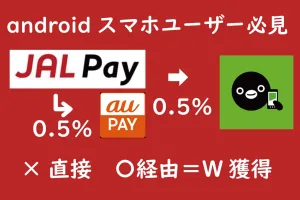
モバイルPASMOへのチャージ
モバイルPASMOアプリ内でチャージ
モバイルPASMOにauPAYバーチャルカード(マスターカードブランド)を登録までは入力できるのですが、認証エラーになり利用できませんでした。
PASMO公式サイトには、発行元カード会社により登録できたりできなかったりすると記載されています。
Googleウォレットでチャージ
アンドロイドスマホユーザーならば、Googleウォレット経由でモバイルPASMOへチャージする方法もあり、実際JALPayもモバイルPASMOへは、この方法を使っています。
そこでJALPay同様にauPAYからモバイルPASMOへのチャージを試みたのですが、2023年2月28日以前に発行されているauPAYバーチャルカード(マスターカードブランド)は、「本人認証サービス3Dセキュア」未対応なので、利用できません。
そこで、2024年4月23日より、リップルマークがついたタッチ決済対応の物理カードへの切り替え発行が600円でできるようになりましたので、さっそく発行依頼をしたところ、2週間ほどで手元に届きました。
 かも
かも新しいauPAYプリペイド物理カードでPASMO登録・チャージは問題なく実行できました。
モバイルPASMOへのチャージ方法など詳細は「アンドロイドスマホのJALPayからモバイルPASMOへチャージする方法」へまとめていますので、設定方法などは必見です。
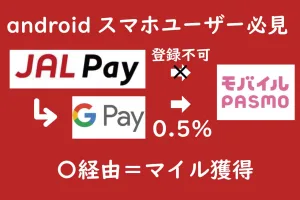
auPAYバーチャルカードの活用
繰り返しになりますがJALPayからauPAYのチャージ上限は、50,000円です。
ギガ活ができなくなりますがauPAY払いでの魅力が全く無くなったわけではありませんので、auPAYバーチャルカードを支払先にできれば、JALPayからauPAYでマイルを付与し、auPAY払いでポンタポイントを付与して、ダブルで獲得することができます。
ただし、auPAYバーチャルカードを含めた引き落とし型のデビットカードが、クレジットカード登録できるわけではありません。
ここでは、JALPayからチャージしたauPAYをバーチャルカードを登録・使用したポイント付与結果を随時更新して行きます。
PontaポイントはJALマイル集約
JALPayからauPAYへチャージしてマイルを獲得し、auPAYからモバイルSuicaへチャージすればPontaポイントを獲得できることはお伝えしましたが、使い道はどうしますか?
一般的なauPAYユーザーならばアプリでauPAYチャージしますが、楽してJALマイルを貯めたい「プチ陸マイラー」ならば、PontaポイントはJALマイルへ直接交換する事をおススメします。
交換レートは2p=1マイルですが、無料航空券利用すれば価値は1円以上なのはすでにご存じだと思いますので、私もいつも利用してJALマイルに交換しているので、auPAYチャージするのは損だと思いませんか?
JALマイルとの交換方法については、専用ページを用意しましたのでご覧いただくと交換手順を理解できて簡単にJALマイル交換できますよ。
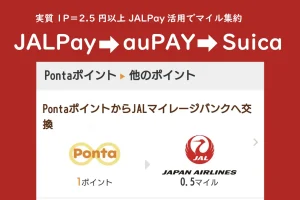
JALPayプチポイ活まとめ
JALPayの使い道と聞かれれば、「毎月1回、JAL NEOBANKからJALPayに20,000円チャージして、クイックペイで1円以上の買い物をして、残高をすぐに全額auPAYやANAPayにチャージする」ようにアドバイスします。
理由は簡単で、たったこれだけのJALPayの使い方で250マイルを毎月獲得できるので、年間3,000マイルも貯めることができるからです。
もしJALカードでauPAYチャージした場合のJALマイル年間獲得は「0マイル」、JALカードからJALPayチャージしてauPAYチャージの場合は年間「1,200マイル」です。
私もあきらめた複数のポイントサイトでのミニゲーム・アンケート回答でのポイント交換でJALマイルを貯めるポイ活ではなく、めんどくさがり屋の私でも簡単にできるJALマイルを貯める方法なのでおススメしますよ。
ここまで、JALPayの使い道(出口)についてご紹介しましたが、当然JALPayに入金しないと利用できないので、手軽に簡単に手間なく利用できるJALのネット銀行「JAL NEOBANK」を利用しないなんて損していますよ。
JALPayチャージで毎月150マイル貰えるので、JALマイル貯めるならば必須です。

さらに2024年7月1日から、JALカード引き落とし口座をJAL NEOBANKに変更すると、1,000マイルプレゼントするキャンペーンが始まっていますので、まだ変更していない方は忘れずにね。


